PDF文件因为其阅读体验好和不易修改的原因 , 成为很多公司正式文件的专用格式 , 并且位置防止公司文件被别人盗用 , 会给每个PDF文件的每一页都叫上公司的logo水印或者文字水印 , 以保证文件的正式性和安全性 , 尤其是对外发送的相关文件这个操作必不可少 。
所以给每个pdf文件增加logo图片水印是每个上班小伙伴都要学会的内容之一 , 为了提高大家的办公效率 , 今天小编为大家详细介绍如何批量给pdf加logo图片水印 , 只需要借助一个小工具就可以帮助我们高效解决这个问题 。
使用的工具软件:优速水印工厂

文章图片
下面请看具体的操作步骤:
步骤一 , 下载“优速水印工厂”软件包后双击安装打开 , 点击左边的【PDF水印】功能 , 然后再点击【添加文件】按钮 , 将需要添加水印的pdf文件全部添加到软件中 , 进行下一步操作 。
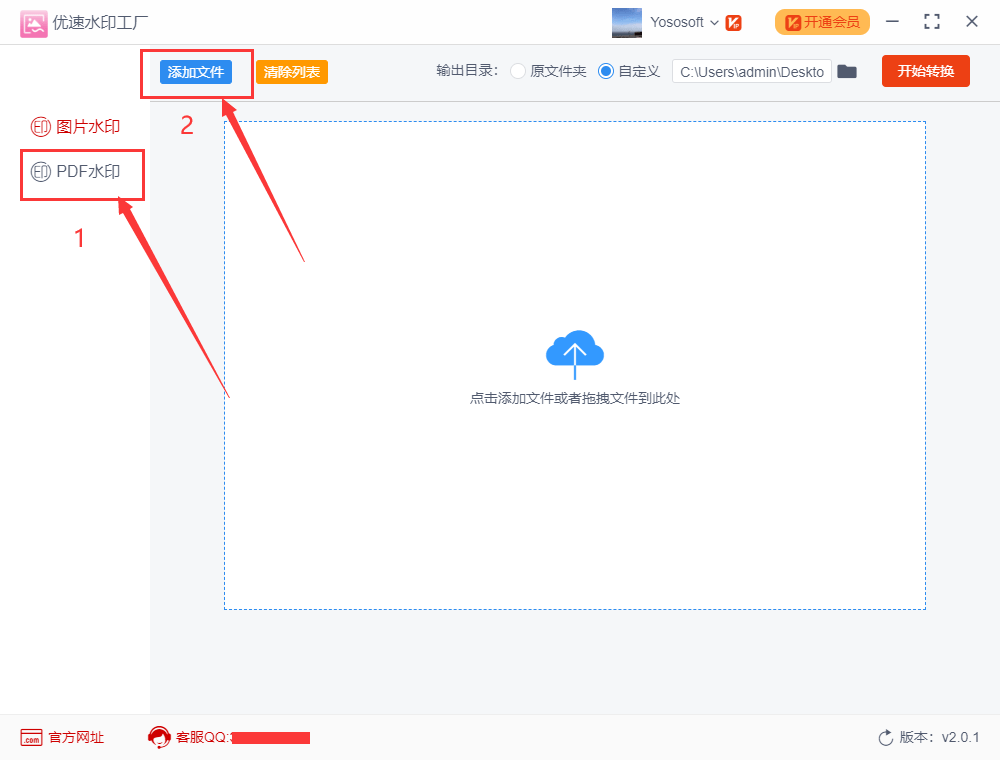
文章图片
步骤二 , 添加好文件后就是设置的环节 , 在软件右下方位置处 , 水印方式选择“图片水印” , 然后上传logo图片 , 最后设置水印图片的大小比例/透明度/位置等参数 , 在上方可以大概预览到水印的样子 。
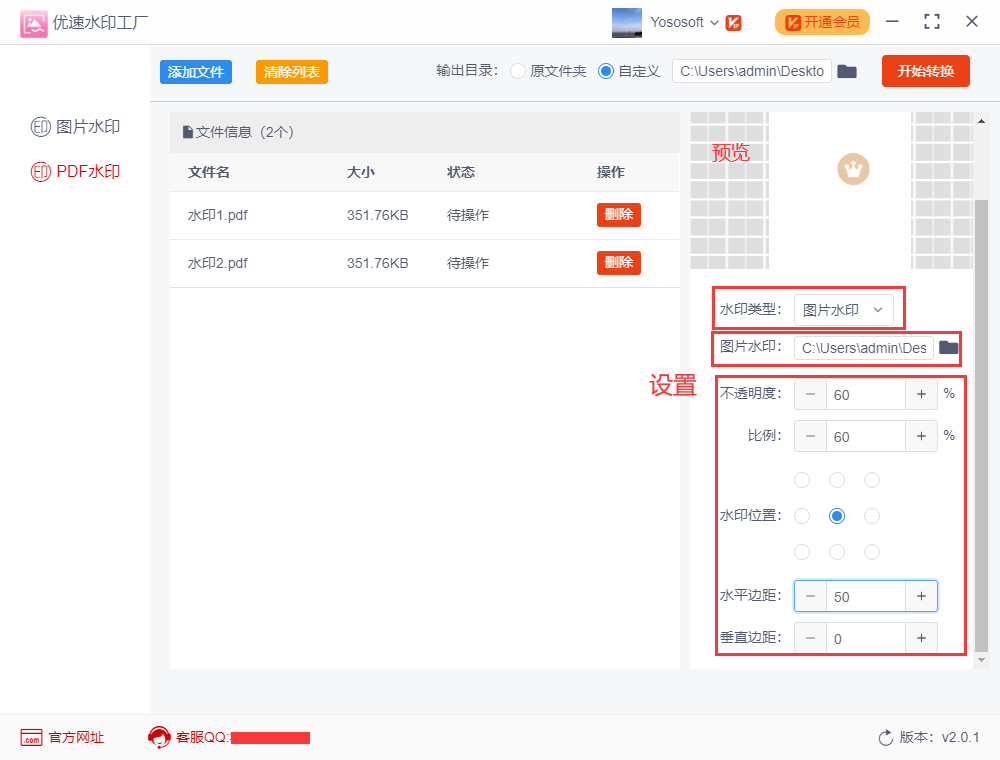
文章图片
步骤三 , 最后点击右上方的【开始转换】按钮 , 这样就启动软件程序了 , 随后软件会打开一个文件夹 , 所有添加好水印的pdf文件会保存到这里 。 (如果pdf文件多请耐心等待哦!)
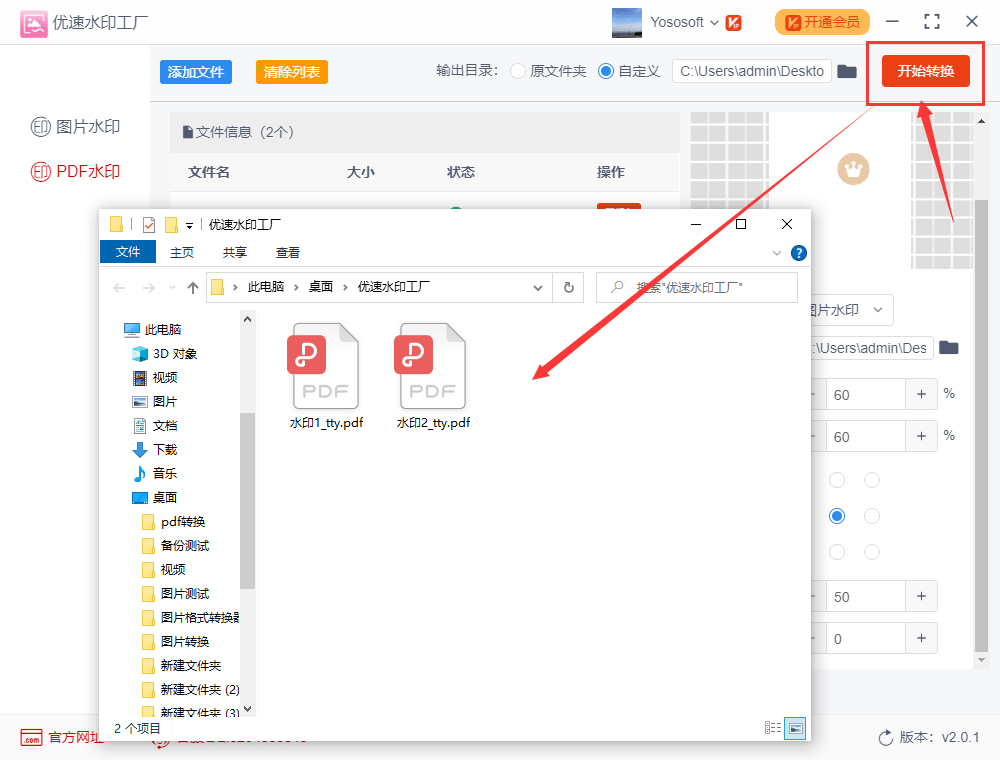
文章图片
步骤四 , 最后打开一个添加好水印的pdf文件可以看到 , 每个页面都成功的添加上了logo图片水印 。
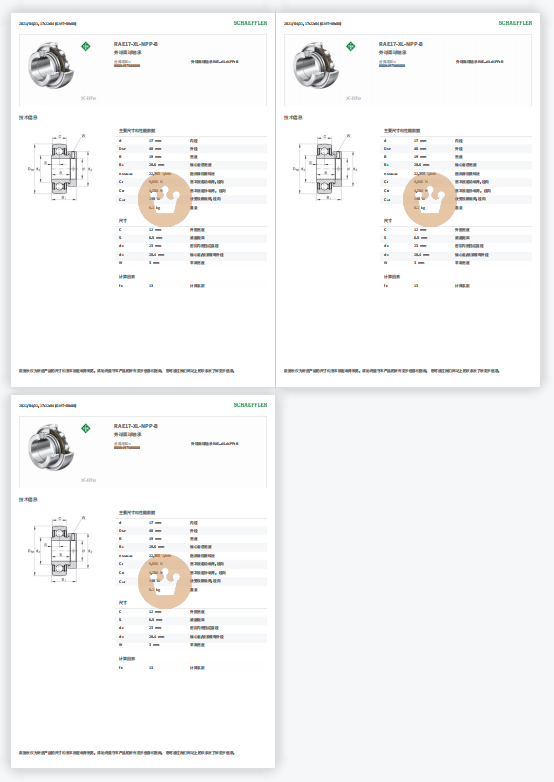
文章图片
【怎样批量给pdf加logo图片水印?】以上四个步骤就能轻松的解决问题 , 关于“批量给pdf加logo图片水印”的方法就介绍到这里了 , 如果工作中你还在为如何添加水印而烦恼 , 不妨试试我分享的这个放大 , 很容易就可以学会 , 而且效率高!
特别声明:本站内容均来自网友提供或互联网,仅供参考,请勿用于商业和其他非法用途。如果侵犯了您的权益请与我们联系,我们将在24小时内删除。
